Zestawy towarów i konfiguratory
Zestawy produktowe są typem towaru pozwalającym łączyć kilka produktów w jeden. Klient nie ma jak w przypadku Kolekcji elastyczności w zakresie np. niekupienia jednego z towarów w zestawie.
Przykłady wykorzystania zestawów:
- Możesz połączyć kilka różnych towarów w zestaw i ustawić dla zestawu inną cenę,
- Możesz zbudować z kilku towarów zestaw, do którego dodasz produkt/y gratis, np. (2+1 Gratis)
- Możesz z kilku różnych towarów stworzyć zestaw i wystawić go na aukcji dodając inne zdjęcia i zmieniając dowolnie inne parametry,
- Możesz połączyć kilka towarów w jeden towar wirtualny, dla którego stan magazynowy jest kontrolowany przez dostępność towarów,
- Możesz wystawić aukcję na towar z innymi zdjęciami i parametrami, jak opis, tytuł i cena z zachowaniem kontroli ilości,
- Możesz stworzyć konfigurator z możliwością wyboru każdego z elementów,
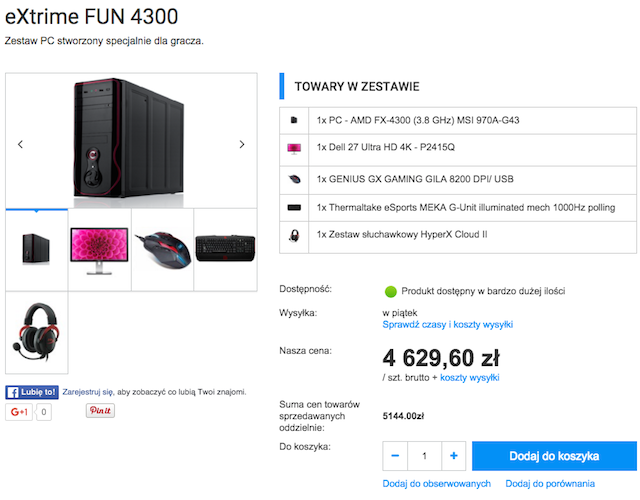
Jak stworzyć zestaw i dołączyć do niego towary?
Aby stworzyć zestaw kliknij na TOWARY / Dodawanie nowych produktów, a następnie na karcie towaru w sekcji Ustawienia nowo dodanych produktów zmień typ towaru na zestaw lub wejdź na kartę towaru, który ma być w zestawie, w sekcji Zestawy wybierz Dodaj zestaw z tym towarem.
W celu dodania towaru do zestawu wejdź na kartę zestawu, a następnie w sekcji Towary dołączone do zestawu, kliknij na Wyświetl informacje o towarach w zestawie.
Na stronie pojawi się lista towarów w zestawie oraz możliwość dodania do zestawu nowego towaru. Możesz wprowadzić kod pożądanego towaru bądź wyszukać go w całej swojej ofercie.
Czy do zestawu mogę dodać towar z konkretnym rozmiarem?
Tak, podczas dodawania towarów do zestawu pojawią się opcje do wyboru:
- Dodaj towary w wybranych przeze mnie rozmiarach - korzystając z tej opcji, możesz wybrać konkretny rozmiar (lub rozmiary) towaru, który wejdzie w skład zestawu. Jednocześnie pozostawisz kwestię wyboru konkretnego rozmiaru klientowi.
- Dodaj towary w wybranych przeze mnie rozmiarach jako osobną pozycję na liście - korzystając z tej opcji, możesz wybrać konkretny rozmiar (lub rozmiary) towaru tak, aby stworzyły one gotowy zestaw (klient nie będzie mógł wybrać innego rozmiaru w na stronie w ramach tego zestawu).
- Dodaj całe towary i pozostaw wybór rozmiarów klientom - korzystając z tej opcji, możesz dodać cały towar ze wszystkimi jego rozmiarami i pozostawić kwestię wyboru konkretnego rozmiaru klientowi.
- Dodaj cały towar ze wszystkimi wariantami i pozostaw wybór rozmiarów oraz wariantów klientom - korzystając z tej opcji, możesz dodać cały towar ze wszystkimi jego rozmiarami i pozostawić kwestię wyboru konkretnego rozmiaru klientowi, a jednocześnie umożliwisz mu wybór spośród wariantów dodanego towaru, czyli towarów z nim zgrupowanych.
Stany magazynowe zestawu
Stan magazynowy zestawu możesz sprawdzić w sekcji Stany magazynowe i rezerwacje oraz Towary dołączone do zestawu.
Informacja: Stanu magazynowego zestawu nie można ustawić, ponieważ jest on wyliczany z dostępności towarów składowych i jest równy ilości towaru, którego stan dyspozycyjny jest najmniejszy.
Jak ustalane są ceny zestawu?
Zestaw może mieć ustaloną stałą cenę lub cenę wyliczaną dynamicznie, uzależnioną od ilości i cen towarów składowych.
Dynamiczne wyliczanie ceny zestawu można ustawić na karcie edycji kolekcji w sekcji Ceny, wybierając dla Ustawienia dotyczące cen opcję Automatycznie wyliczaj cenę, a następnie na formularzu ustawień automatu jako cenę odniesienia należy wybrać jedną z sum cen towarów składowych.
Jak widoczne są zestawy w template (masce)?
By zestawy były wyświetlane prawidłowo, należy zaktualizować komponenty w sklepie dla masek indywidualnych. Wszystkie maski standard można samodzielnie i za darmo zaktualizować do najnowszej wersji.
Aby wprowadzić odpowiednie zmiany w maskach indywidualnych, proszę zgłosić komunikat do Działu Graficznego z informacją o chęci wprowadzenia zmian w masce dla wyświetlania zestawów. Opiekun maski wyceni taką zmianę oraz poprosi o akceptację kosztów zadania.
Jak wyświetlany jest zestaw na dokumentach sprzedaży?
Na karcie każdego zestawu znajduje się przełącznik Pokazuj zestaw jako jedną pozycję na dokumentach sprzedaży. Jeśli jest przełączony na tak, to zestaw będzie traktowany jako jedna pozycja, jeżeli na nie, to każdy składowy towar w zestawie zostanie umieszczony na fakturze a jego cena zostanie proporcjonalnie zmniejszona, jeżeli cena zestawu jest niższa od sumy cen towarów składowych.
Uwaga: Na dokumentach WZ (Wydanie zewnętrzne) zestawy zawsze będą rozbijane na towary składowe.
Jak ustalana jest cena towarów w zestawie?
Cena towarów jest ustalana proporcjonalnie na podstawie ceny właściwej dla towaru poza zestawem to znaczy, że zestaw za 100zł składający się z:
- Towar 1: cena poza zestawem 60zł zatem udział w cenie zestawu to 60/(60+100+40)=30%
- Towar 2: cena poza zestawem 100zł zatem udział w cenie zestawu to 100/(60+100+40)=50%
- Towar 3: cena poza zestawem 40zł zatem udział w cenie zestawu to 40/(60+100+40)=20%
Przeliczając udział w zestawie na konkretne kwoty otrzymujemy:
- Towar 1: 100*30%=30 [zł]
- Towar 2: 100*50%=50 [zł]
- Towar 3: 100*20%=20 [zł]
Czy może się pojawić błąd w cenach poszczególnych składowych?
Tak, zaokrąglanie odbywa się zgodnie z zasadami matematyki, a więc gdy cena zestawu jest dzielona przez ilość składowych i pojawiają się tysięczne może dojść do groszowej różnicy.
Przykładem takiego zestawu jest zestaw za 10.01zł o składowych o równym udziale w cenie zestawu. Takie składowe będą miały cenę 5.01zł ponieważ z obliczeń wynika wartość 5.005zł zaokrąglona w górę.
Podobny problem może się pojawić po uwzględnieniu rabatu.
